Oletko Linux Mint käyttäjä? Täytyykö sinun selvittää, kuinka muokata sähkönhankintasopimuksiasi järjestelmässäsi, mutta et tiedä mitä tehdä? Voimme auttaa! Seuraa tätä opasta, kun käymme läpi kuinka PPA: ta muokataan Linux Mintissa!
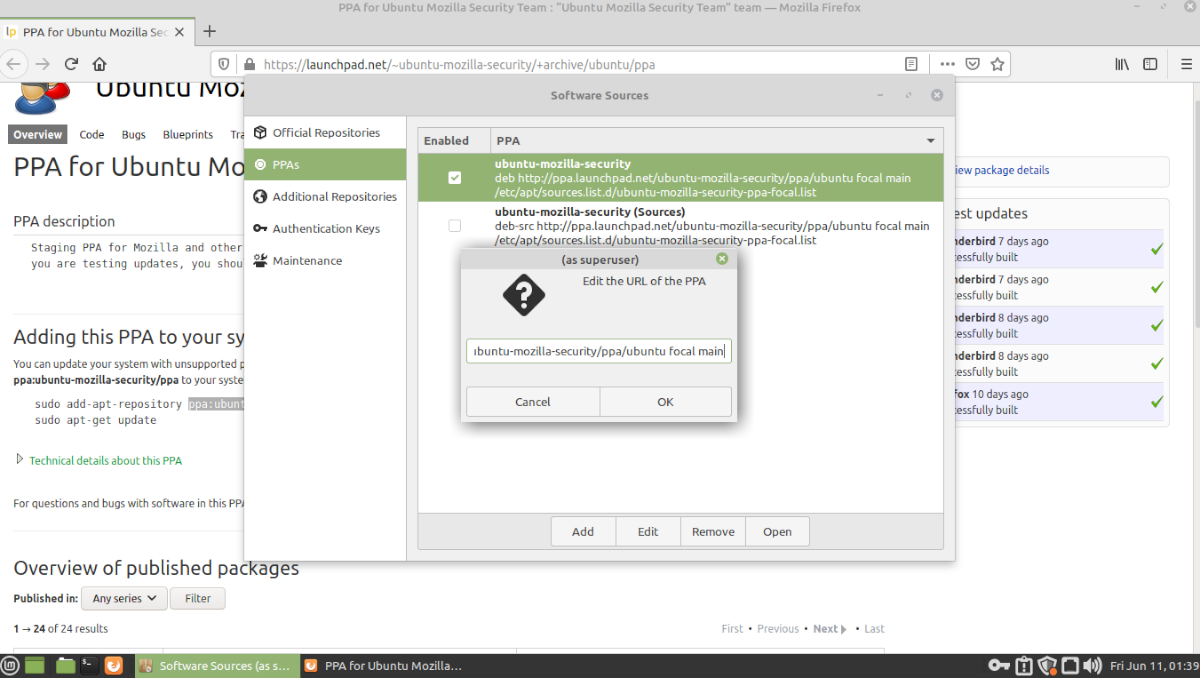
Muokkaa PPA: ita Linux Mintissa-GUI
Jos olet Linux Mint-käyttäjä, et todennäköisesti ole valtava fani käsitellä päätelaitetta. Onneksi on mahdollista muokata PPA: ita Linux Mintissa graafisella käyttöliittymällä. Näin voit tehdä sen.
Paina ensin näppäimistön Win -näppäintä avataksesi hakuikkunan Cinnamon , Mate tai mikä tahansa käyttämäsi Linux Mint-työpöytä. Kirjoita sieltä ”Ohjelmistolähteet”.
Jos et löydä sovellusta hakutuloksista, avaa pikakäynnistysvalikko painamalla Alt + F2 . Kirjoita sen jälkeen komento pkexec mintsources ja avaa se painamalla Enter -näppäintä.
Kun olet Ohjelmistolähteet-sovelluksessa Linux Mintissa, näet useita eri vaihtoehtoja. On olemassa virallisia arkistoja, PPA-sopimuksia, muita arkistoja, todennusavaimia ja ylläpitoa.
Jos haluat muokata (eli ottaa käyttöön, poistaa käytöstä tai jopa lisätä uusia ohjelmistolähteitä), etsi PPA-osio ja napsauta sitä. Tämä alue käsittelee kaikkia Mintiin lisäämiäsi kolmansien osapuolten ohjelmistovälineitä.
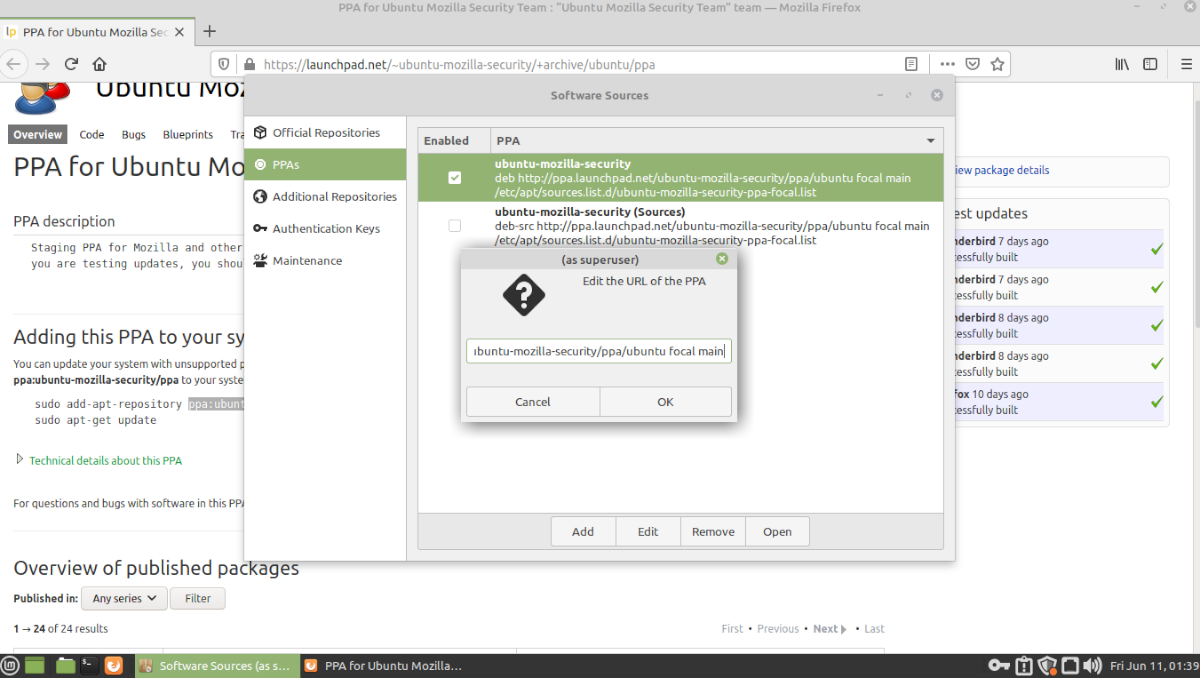
Lisää uusi PPA napsauttamalla Lisää-painiketta ja lisää se. Poista yksi napsauttamalla Poista ja napsauttamalla Muokkaa-painiketta, jos haluat muokata olemassa olevaa repoa.
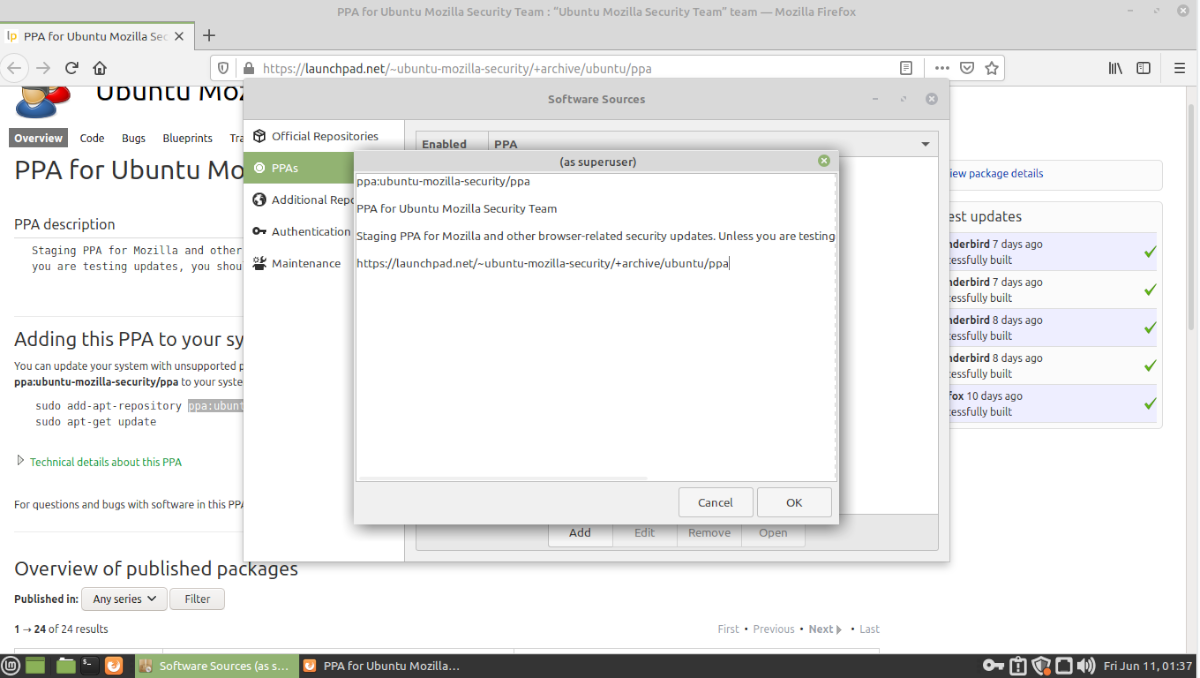
Kun olet lopettanut ohjelmistolähteiden muokkaamisen Linux Mintissa, sulje sovellus.
Muokkaa PPA: ita Linux Mint-päätelaitteessa
Toinen tapa muokata ohjelmistolähdeluetteloa Linux Mintissa on päätelaite, avaamalla kansio /etc/apt/sources.list.d/. Tällä alueella Linux Mintilla on kaikki ohjelmistolähteet. Jokainen järjestelmään lisäämäsi PPA saa tiedoston tähän kansioon.
Aloita muokkausprosessi avaamalla pääteikkuna Linux Mint-työpöydälle. Paina Ctrl + Alt + T näppäimistöllä tai hae terminaali sovellusvalikosta ja avaa se tällä tavalla.
Kun pääteikkuna on auki ja käyttövalmis, käytä CD -komentoa ja siirry kansioon /etc/apt/sources.list.d/. Kun olet tässä kansiossa, voit suorittaa hakemiston sisällön suorittamalla ls -komennon.
ls
Jos sinulla on paljon PPA-tiedostoja, voi olla paljon lajiteltavaa. Helpottamiseksi voit yhdistää ls -komennon grep -suodatinkomentoon. Voit lajitella eri avainsanoja grep -toiminnolla.
Jos esimerkiksi yrität löytää Mozilla security ppa-ohjelmaa, etsi alla olevaa komentoa.
ls | grep"mozilla"
Poista PPA
Jos haluat poistaa PPA: n kokonaan Linux Mintilta, voit tehdä sen suoraan kansiossa käyttämällä Bash-pääte-komentoja. Jos haluat poistaa yhden PPA: n järjestelmästä, aloita rm -komennon käyttö ja määritä PPA-tiedostonimi.
Jos esimerkiksi haluat poistaa Mozilla Security PPA: n Linux Mintista (PPA, joka tarjoaa nopeat Firefox-ja Thunderbird-päivitykset), voit suorittaa rm -komennon ubuntu-mozilla-security-ppa: n rinnalla-focal.list ”-tiedosto.
cd/etc/apt/sources.list.d/
sudo rm ubuntu-mozilla-security-ppa-focal.list
Jos haluat poistaa minkä tahansa PPA-luettelotiedoston Linux Mint-tietokoneeltasi, korvaa”my_ppa_file_here.list”PPA-tiedostolla, jonka haluat poistaa Linux Mintilta (joka on osoitteessa /etc/apt/sources.list.d/.
cd/etc/apt/sources.list.d/ sudo rm my_ppa_file_here.list
Kun PPA on poistettu Linux Mintilta, sinun on suoritettava päivitys -komento. Tämä komento varmistaa, että Linux Mint tietää, että vanha PPA ei ole enää järjestelmässä.
sudo apt-päivitys
Päivitettyasi PPA-sopimuksesi poistetaan.
Muokkaa olemassa olevaa hankintasopimusta
Minkä tahansa olemassa olevan PPA: n voi muokata Linux Mintissa päätelaitteen avulla. Voit tehdä sen ensin syöttämällä hakemiston /etc/apt/sources.list.d/ alla olevalla CD -komennolla.
cd/etc/apt/sources.list.d/
Täältä sinun on suoritettava ls -komento, jotta voit tarkastella kansion sisältöä, jotta voit löytää sen muokkaustarkoituksia varten.
ls
Tai parempaa suodatusta varten.
ls | grep"nimi ppa"
Kun olet selvittänyt PPA: n nimen, muokkaa PPA: ta nano -tekstieditorilla. Voit esimerkiksi muokata Mozilla Security PPA: ta kirjoittamalla:
sudo nano ubuntu-mozilla-security-ppa-focal.list
Kun olet muokkaustilassa, käytä Nano-tekstieditoria säätämään ja muuttamaan haluamaasi. Kun olet valmis, tallenna se painamalla Ctrl + O ja poistu muokkauksesta painamalla Ctrl + X .
Muokkaa seuraavaa komentosarjaesimerkkiä PPA: n muokkaamiseen.
cd/etc/apt/sources.list.d/ sudo nano my-ppa-file.list
Lisää uusi PPA
Uuden PPA: n lisääminen Linux Mintiin päätelaitteen yli on paljon, paljon yksinkertaisempaa kuin niiden poistaminen tai muokkaaminen. Jos haluat lisätä uuden PPA: n Linux Mintiin, käytä alla olevaa add-apt-repository -komentoa.
sudo add-apt-repository ppa: my-ppa/ppa